Photoshop制作金屬質感的女神節藝術字(9)
文章來源于 優設,感謝作者 劉兵克工作室 給我們帶來經精彩的文章!設計教程/PS教程/文字特效2021-03-18
Step 04 調整效果 4.1 放小畫布看一下整體,感覺神這個字陰影不夠,再給它加一些投影,讓這個字更加突出些。 找到神這個群組,按住alt+選中這個群組往下拖,得到一個新的群組,ctrl+e合并為一個圖層,ctrl+單擊這個
Step 04 調整效果
4.1 放小畫布看一下整體,感覺神這個字陰影不夠,再給它加一些投影,讓這個字更加突出些。
找到神這個群組,按住alt+選中這個群組往下拖,得到一個新的群組,ctrl+e合并為一個圖層,ctrl+單擊這個圖層,得到一個選區,填充深一點的顏色,圖層模式為正片疊底,不透明度為28%,添加蒙版擦除一些多余的地方;如果不夠深,可以新建一層,圖層模式為正片疊底,用深一點的顏色用畫筆在一些筆畫重疊的位置再點幾下。
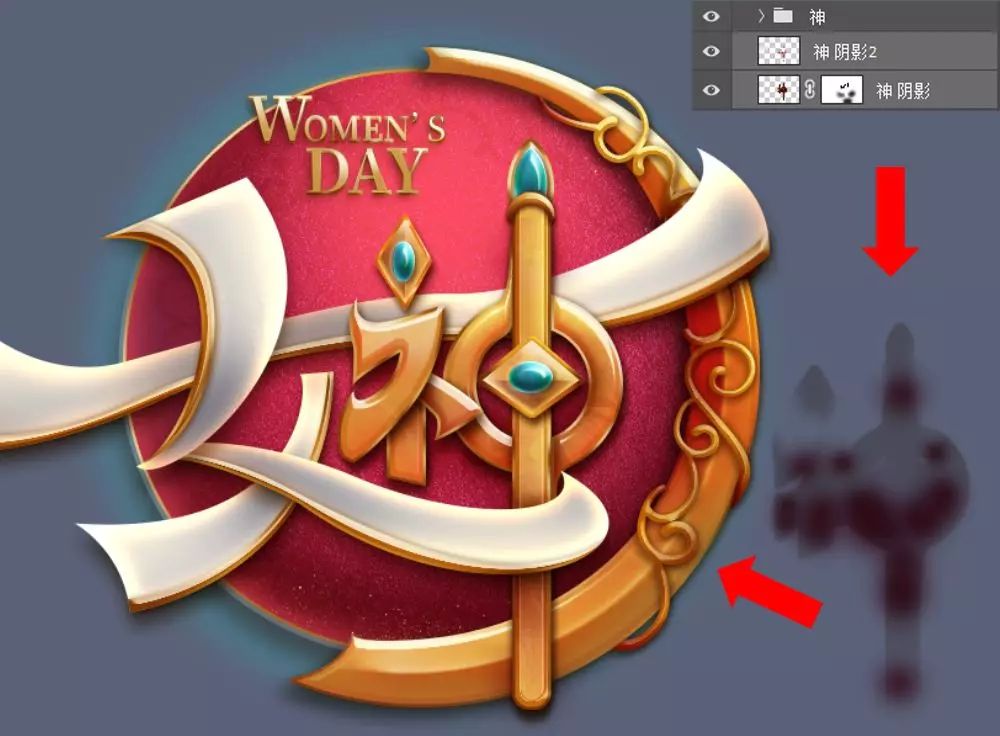
Step 05 添加加光效(畫龍點晴的一步)
5.1 在網上找到一張光的素材,放在所有層的上面,圖層模式為濾色,復制幾個,放在不同的位置,可根據需要適當壓扁一些,不夠圓滑的地方添加蒙版擦除。然后給這些圖層編組,命名為光效。
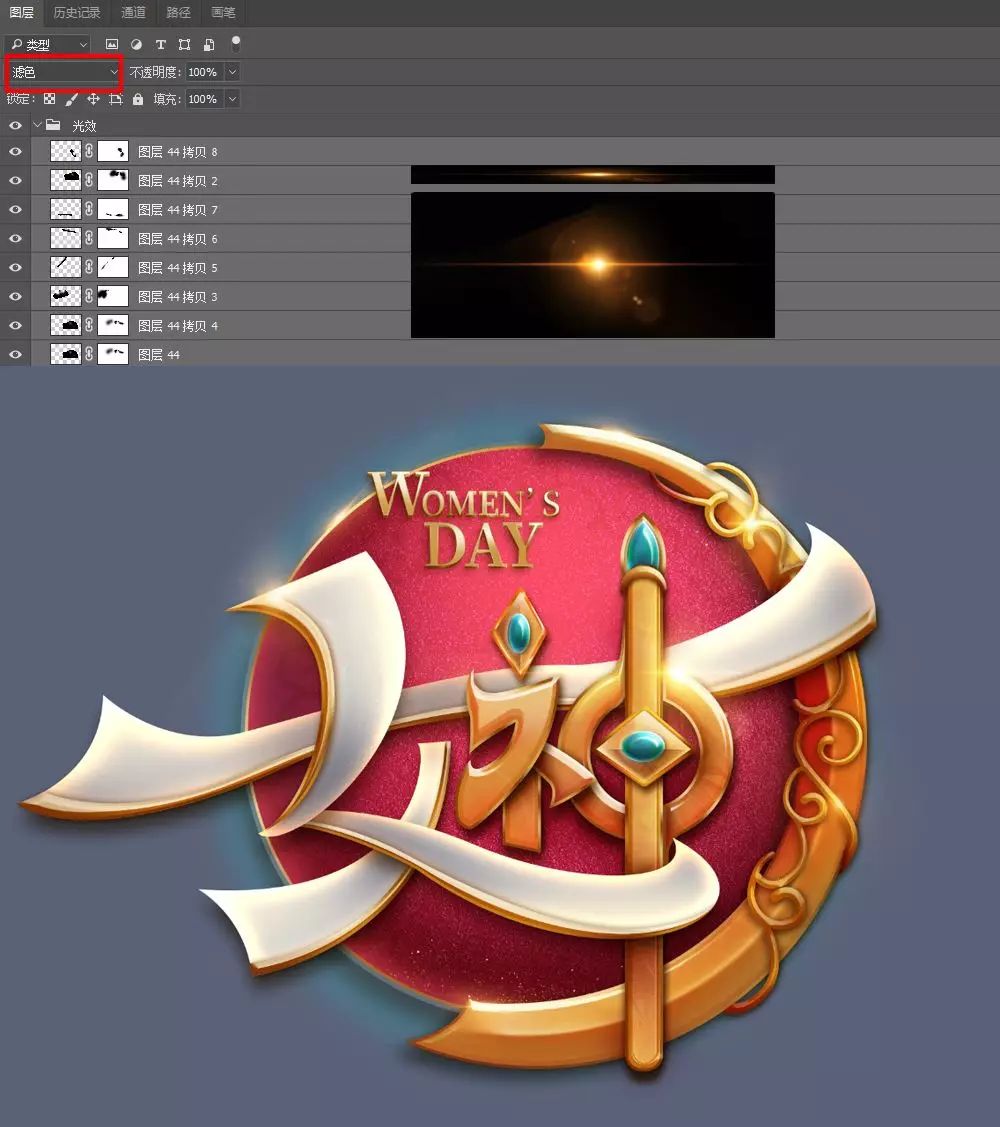
5.2 給藍寶石和花紋也加上高光,在光效組上面,新建兩層,寶石高光(顏色# 2ac7d2)和花紋高光(顏色# f6f0cc),圖層模式為疊加,在如下位置用畫筆點點點。
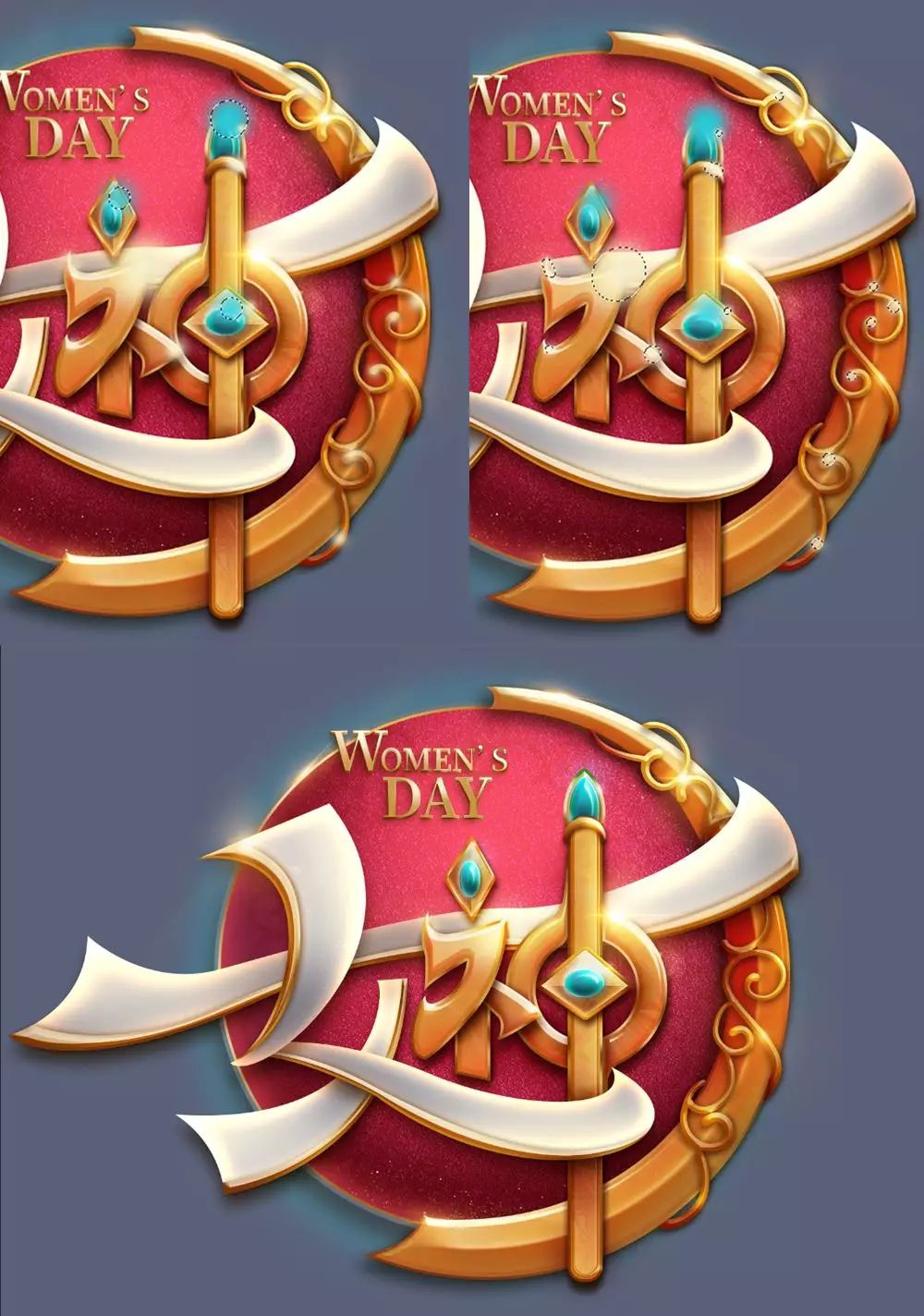
5.3 在所有圖層上面創建新的填充或調整圖層-色階。
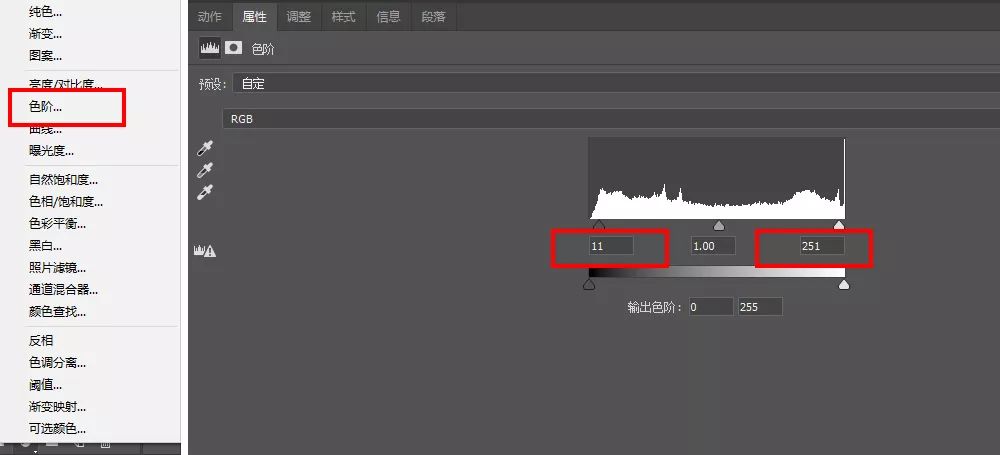
5.4 因為是只需要中間部分調整,背景不需要調色階,我們把色階這個蒙版,用黑色畫筆在四周涂黑。
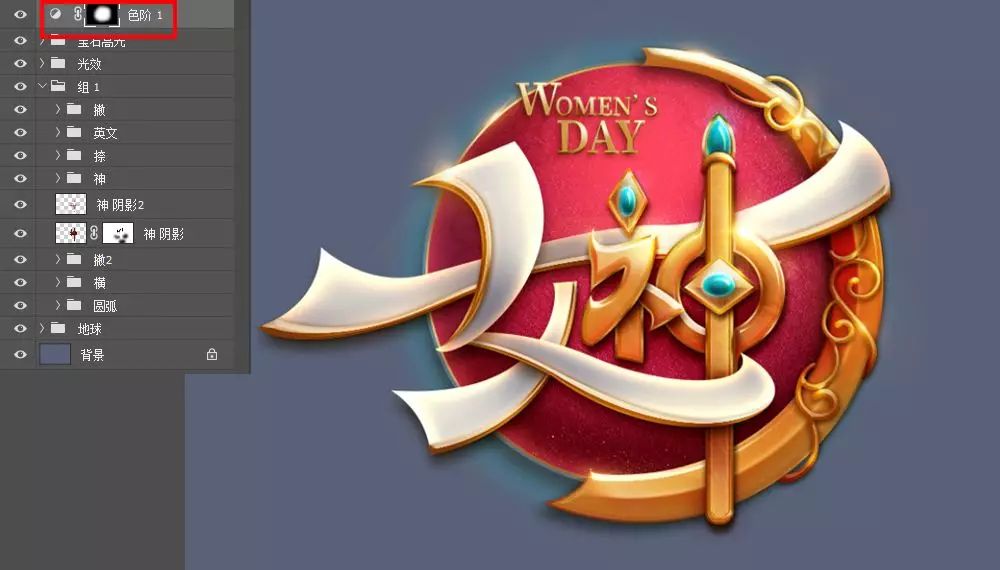
最后,在所有層上ctrl+shift+alt+e蓋印圖層,轉換為智能對象,濾鏡-camera raw濾鏡。
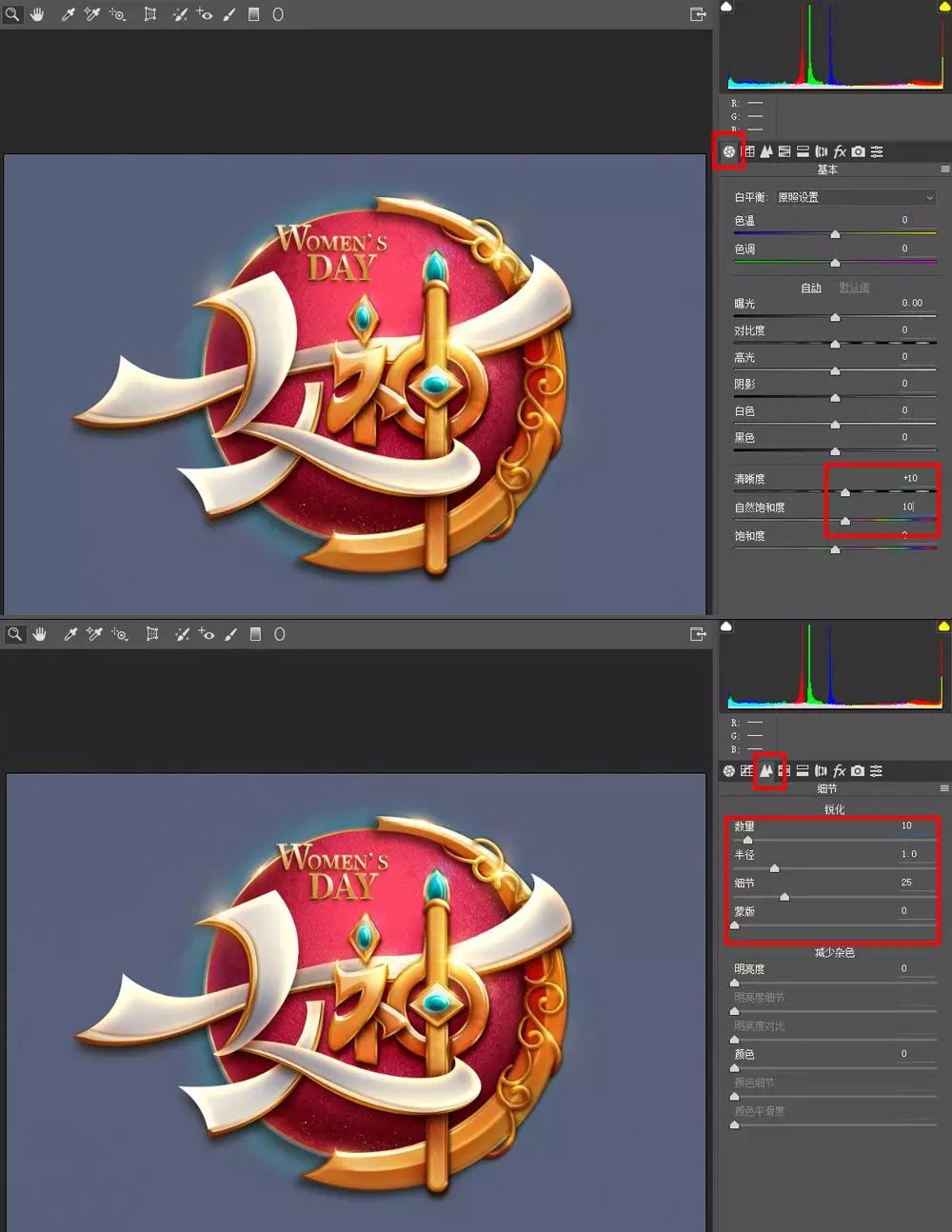
濾鏡-雜色-添加雜色-數量2-確定,濾鏡-銳化-銳化
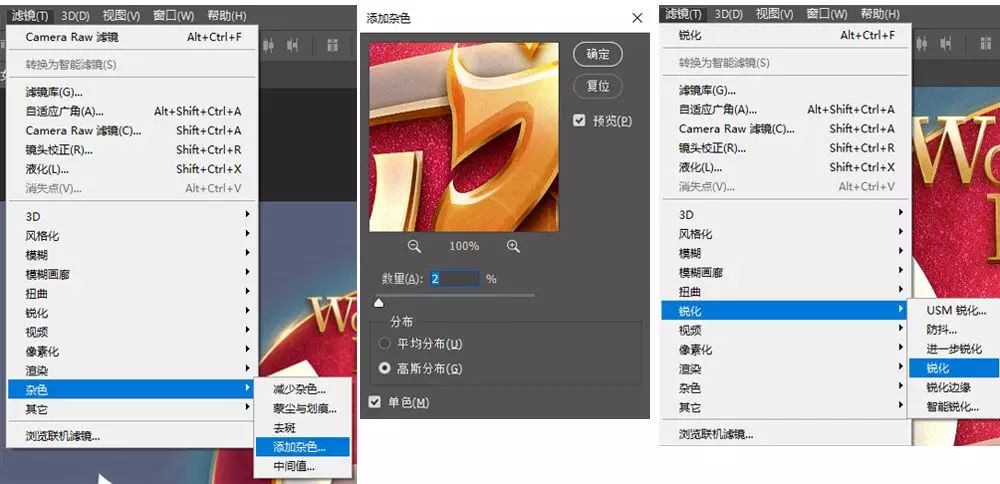
最終效果

女神這個字效元素有點多,但是用的方法基本上是一樣的:添加圖層樣式和新建圖層用畫筆把明暗部畫出來,疊加一些紋理,光效,雖然這個過程需要花點時間,花點耐心,但是能做出讓自己滿意的作品那就是值得的。好了,這次的教程就先分享到這里了,希望對大家有所幫助,非常感謝大家的閱讀。
 情非得已
情非得已
推薦文章
-
 Photoshop制作金屬質感的女神節藝術字2021-03-18
Photoshop制作金屬質感的女神節藝術字2021-03-18
-
 Photoshop制作火焰燃燒的文字效果2021-03-10
Photoshop制作火焰燃燒的文字效果2021-03-10
-
 Photoshop制作金色的海報標題文字教程2021-02-22
Photoshop制作金色的海報標題文字教程2021-02-22
-
 Photoshop制作炫麗的游戲風格藝術字2021-02-22
Photoshop制作炫麗的游戲風格藝術字2021-02-22
-
 Photoshop制作立體效果的黃金藝術字2020-03-18
Photoshop制作立體效果的黃金藝術字2020-03-18
-
 Photoshop制作逼真的熔巖藝術字2020-03-15
Photoshop制作逼真的熔巖藝術字2020-03-15
-
 Photoshop通過透視制作公路上的藝術字2020-03-15
Photoshop通過透視制作公路上的藝術字2020-03-15
-
 Photoshop設計金色立體特效的藝術字2020-03-12
Photoshop設計金色立體特效的藝術字2020-03-12
-
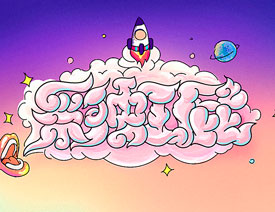 Photoshop制作卡通風格的手繪藝術字2020-03-09
Photoshop制作卡通風格的手繪藝術字2020-03-09
-
 銀色文字:用PS圖層樣式制作金屬字教程2019-07-22
銀色文字:用PS圖層樣式制作金屬字教程2019-07-22
熱門文章
-
 Photoshop制作金色的海報標題文字教程2021-02-22
Photoshop制作金色的海報標題文字教程2021-02-22
-
 Photoshop繪制逼真的粉筆字教程2021-03-05
Photoshop繪制逼真的粉筆字教程2021-03-05
-
 Photoshop制作火焰燃燒的文字效果2021-03-10
Photoshop制作火焰燃燒的文字效果2021-03-10
-
 Photoshop制作暗黑破壞神主題金屬字教程2021-03-16
Photoshop制作暗黑破壞神主題金屬字教程2021-03-16
-
 Photoshop制作金屬質感的女神節藝術字2021-03-18
Photoshop制作金屬質感的女神節藝術字2021-03-18
-
 Photoshop制作火焰燃燒的文字教程2021-03-05
Photoshop制作火焰燃燒的文字教程2021-03-05
-
 Photoshop制作炫麗的游戲風格藝術字2021-02-22
Photoshop制作炫麗的游戲風格藝術字2021-02-22
-
 Photoshop制作金屬質感的科技藝術字教程2021-03-17
Photoshop制作金屬質感的科技藝術字教程2021-03-17
-
 Photoshop使用筆刷制作書法藝術字教程
相關文章632021-03-23
Photoshop使用筆刷制作書法藝術字教程
相關文章632021-03-23
-
 Photoshop制作金屬質感的科技藝術字教程
相關文章1012021-03-17
Photoshop制作金屬質感的科技藝術字教程
相關文章1012021-03-17
-
 Photoshop制作暗黑破壞神主題金屬字教程
相關文章2112021-03-16
Photoshop制作暗黑破壞神主題金屬字教程
相關文章2112021-03-16
-
 Photoshop制作火焰燃燒的文字效果
相關文章2292021-03-10
Photoshop制作火焰燃燒的文字效果
相關文章2292021-03-10
-
 Photoshop繪制逼真的粉筆字教程
相關文章2732021-03-05
Photoshop繪制逼真的粉筆字教程
相關文章2732021-03-05
-
 Photoshop制作火焰燃燒的文字教程
相關文章2022021-03-05
Photoshop制作火焰燃燒的文字教程
相關文章2022021-03-05
-
 Photoshop制作炫麗的游戲風格藝術字
相關文章1772021-02-22
Photoshop制作炫麗的游戲風格藝術字
相關文章1772021-02-22
-
 Photoshop制作彩色手寫字教程
相關文章20352020-09-28
Photoshop制作彩色手寫字教程
相關文章20352020-09-28
